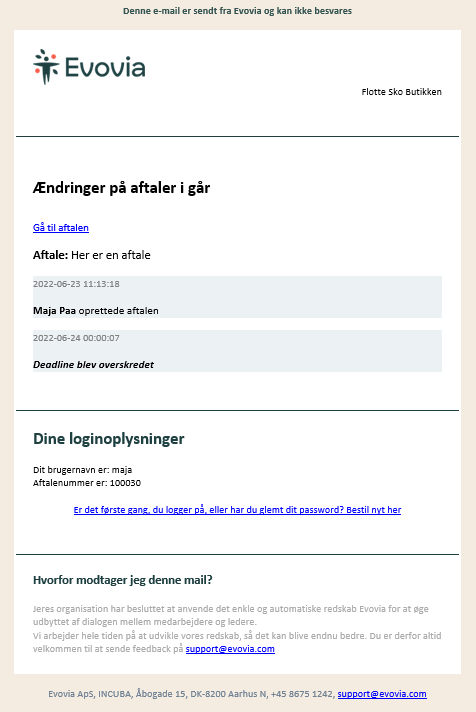Du kan redigere, chatte om og afslutte dine aftaler.
1. Find aftaler
Start med at gå til 'Aftaler' (rød pil) i venstre sidebar.
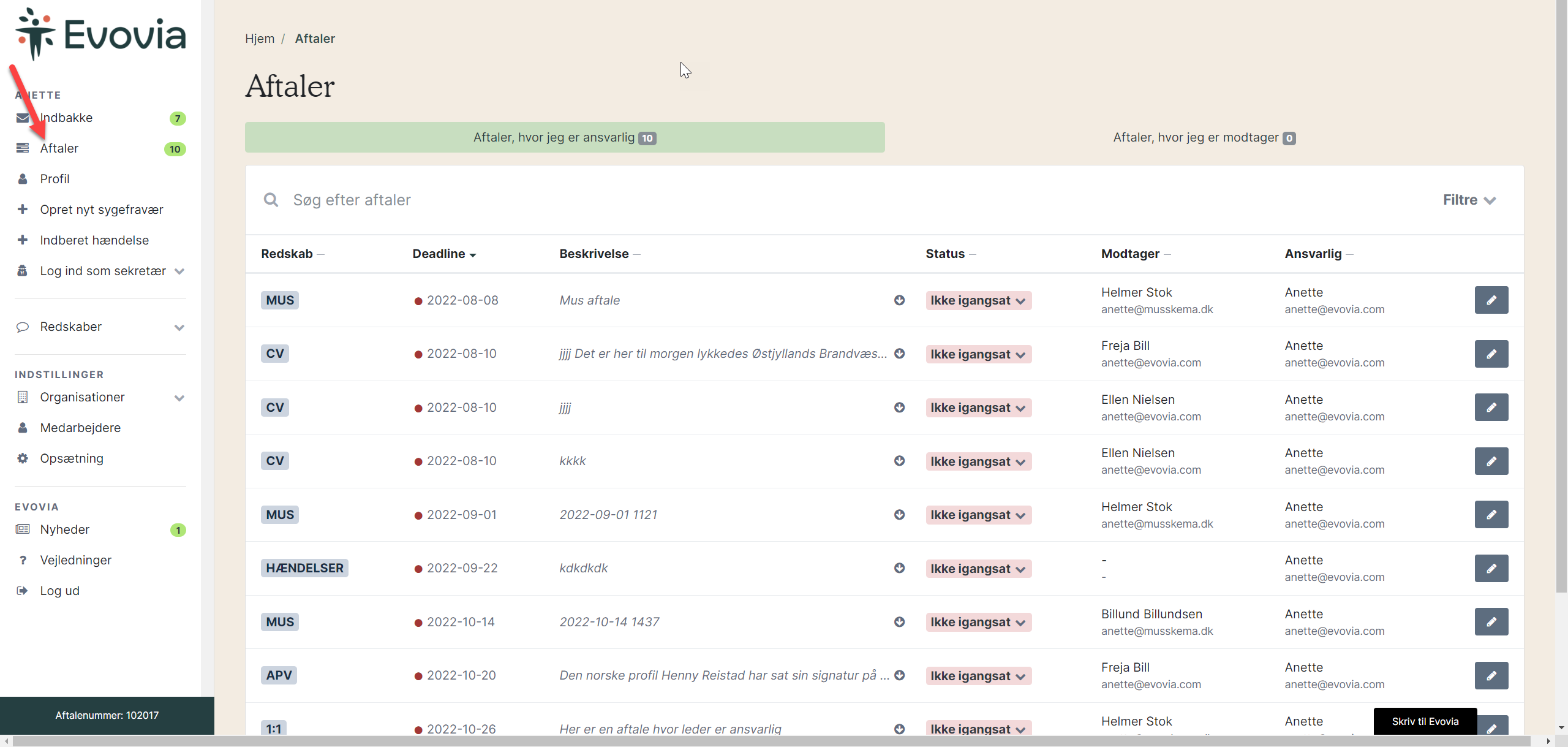
2. Aktive aftaler
Som leder kan du fra forsiden finde aftaler med under 14 dage til deadline eller hvor deadline er overskredet under "Aktive aftaler" (grøn pil).
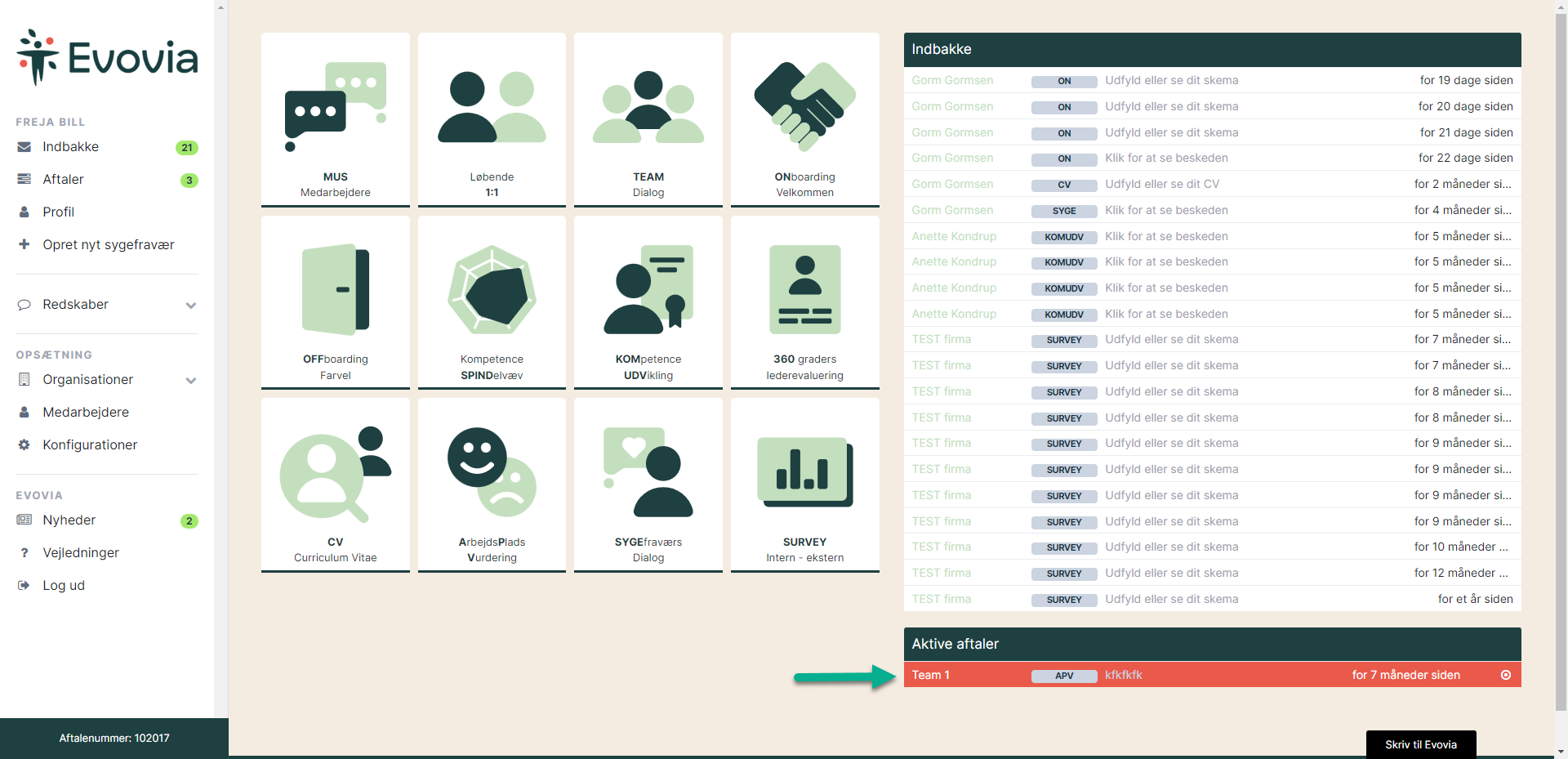
3. Aftale overblik
Under aftaleoverblikket ligger alle dine aftaler.
- Rød pil: Se aftaler, hvor jeg ansvarlig
- Grøn pil: Se aftaler, hvor jeg er modtager
- Lilla pil: Søg i aftaler
- Gul pil: Åbn filtre og tilpas visning.
- Vis afsluttede aftaler
- Vis aftaler for alle i de team, hvor jeg har dialogadgang
- Vis liste i fuld bredde
Blå pil: Sortér i aftaler ved at klikke på overskrifterne.
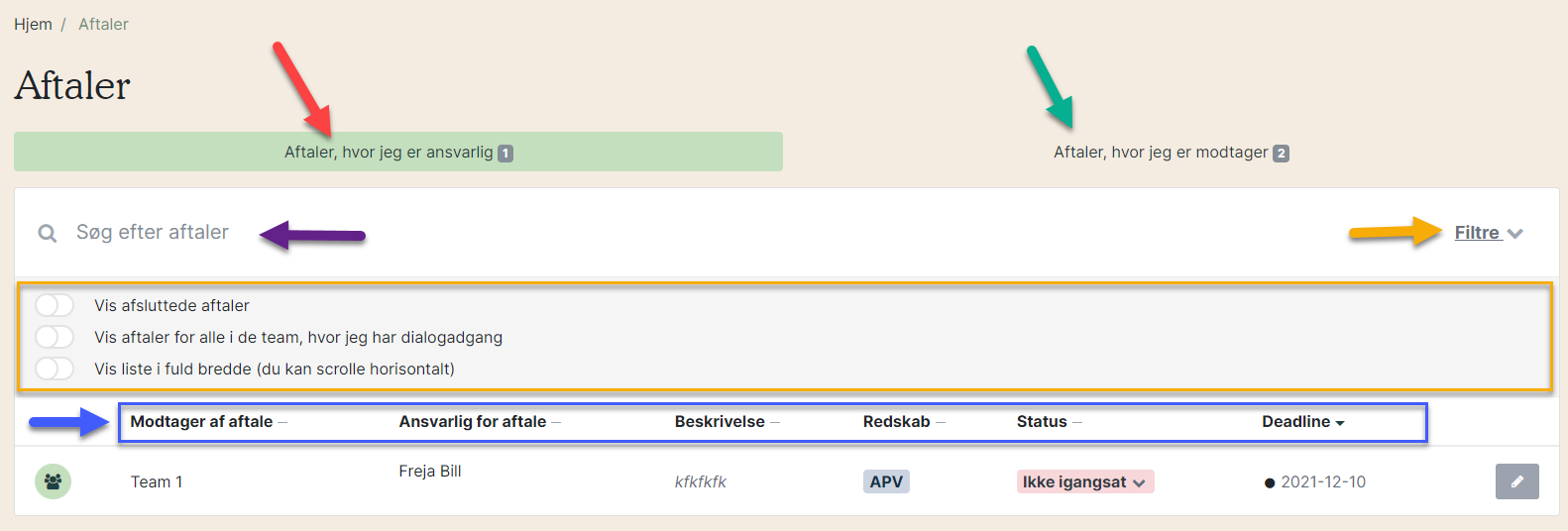
4. Åbn aftale
Åbn aftalen ved at klikke på 'rediger ikonet' (rød pil) eller ændre status (grøn pil).

5. Rediger aftaler
Aftalen kan redigeres ved at tilføje eller rette i felterne.
- Vælg om aftalen er Ikke igangsat, I gang eller Afsluttet.
- Ret eller tilføj tekst i beskrivelsen af aftalen.
- Skift aftaleprioritet
- Vælg en ny deadline (er deadline overskredet opfordres du til at vælge en fremtidig dato).
- Vælg en ny ansvarlig for aftalen.
- Gem dine ændringer.
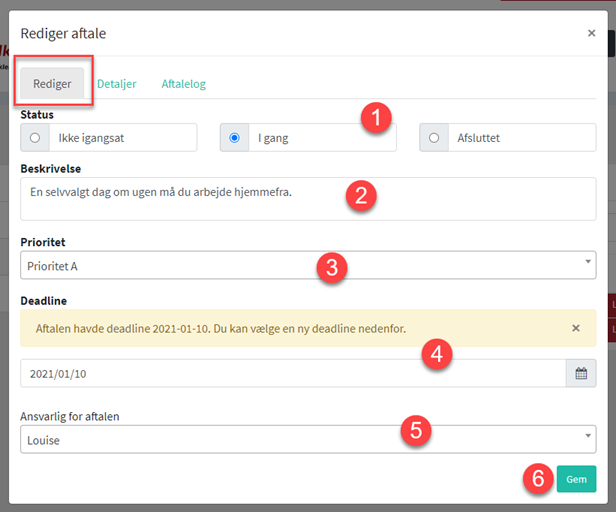
Leder kan redigere en aftale, selvom det er medarbejder, der er ansvarlig for aftalen.
Medarbejder kan ikke redigere i aftalen, hvis det er leder, der er ansvarlig for aftalen. Gælder aftaler der ligger i fanen "Aftaler, hvor jeg er modtager".
6. Detaljer
Under fanen ’Detaljer’ får du flere informationer om aftalen:
- Informationer om oprettelsesdato samt hvem aftalen er lavet for.
- Beskrivelse af aftalen.
- Hvilket spørgsmål i spørgerammen aftalen er lavet under.
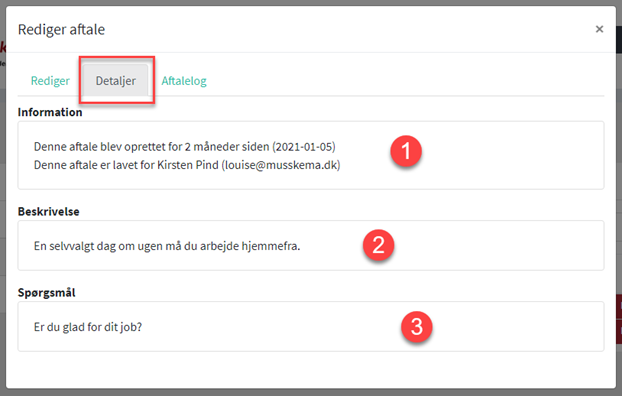
7. Aftalelog
Under fanen ’Aftalelog’ kan du se flere informationer om, hvornår aftalen er blevet ændret. Det er også her, du kan tilføje en kommentar til aftalen.
- Skriv en kommentar til aftalen (denne kommentar kan ses af alle, der er involveret i aftalen).
- Her kan du se et eksempel på en kommentar fra medarbejderen.
- Her kan du se et eksempel på, at aftalens status er blevet ændret.
- Her kan du se detaljerne for den oprindelige aftale.
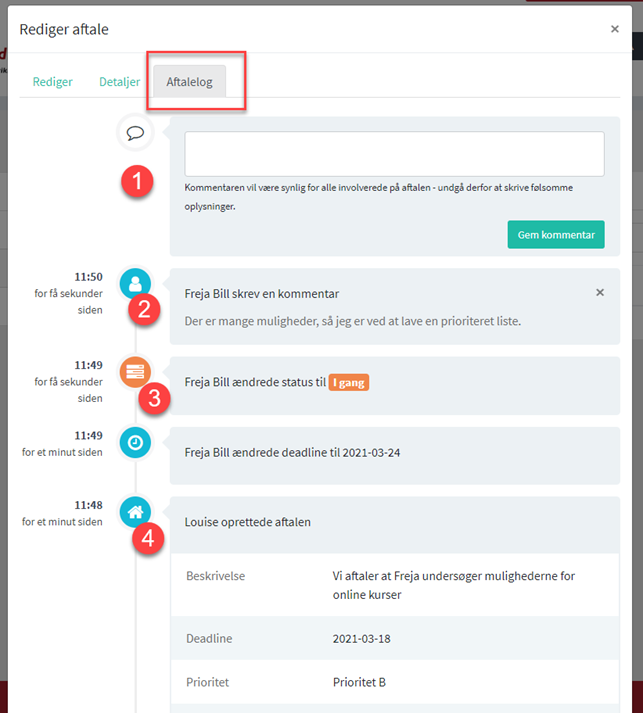
8. Mail
Hvis der er foretaget ændringer/tilføjelser eller kommentarer til en aftale, vil de personer, der er involveret i aftalen, modtage en samlet mail med alle ændringerne. Mailen sendes ud ved midnat, så den ligger klar i de involveredes indbakke den følgende dag. Man modtager altså ikke en mail hver gang, der foretages en lille ændring, men blot én mail med alle detaljerne.